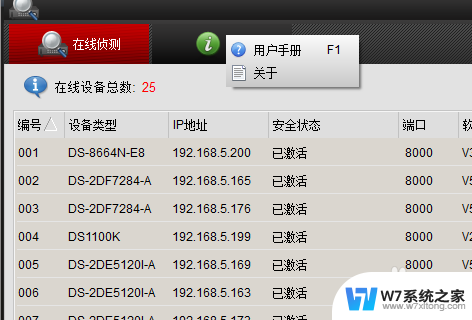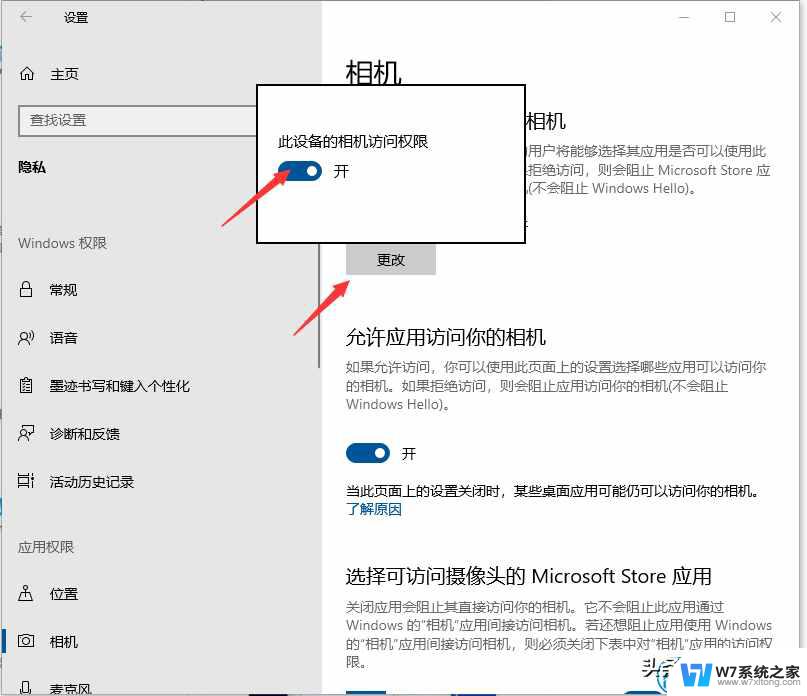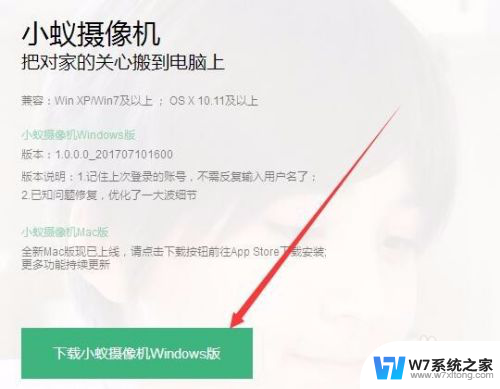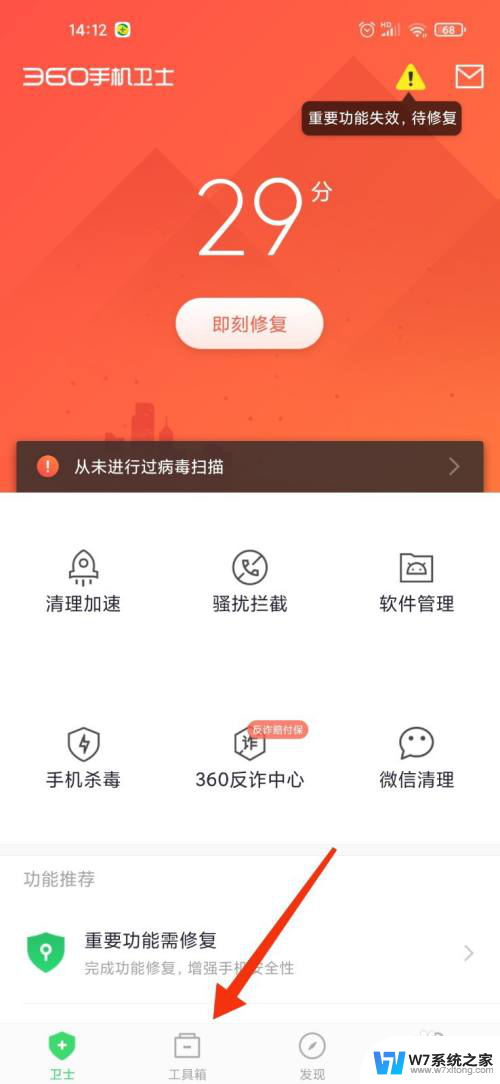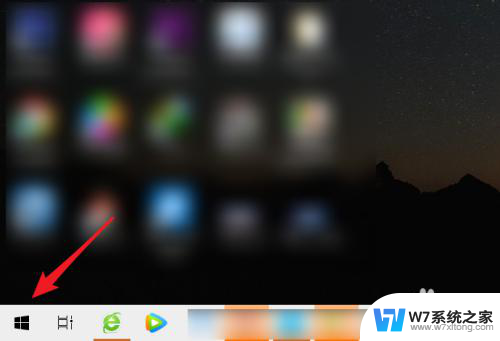监控摄像头网关怎么设置 如何在海康摄像头上设置时间
监控摄像头网关的设置对于保障安全至关重要,尤其是在海康摄像头上设置时间更是必不可少的一步,通过正确的时间设置,可以确保监控录像的准确性和完整性,同时也方便后续的视频检索和管理。在进行时间设置时,需要先登录摄像头网关的管理界面,在时间设置中选择时区和自动同步时间等选项,确保摄像头的时间与实际时间保持一致。还可以根据具体需求设置夏令时和时间格式等参数,以满足不同地区和场景的监控需求。通过正确的时间设置,可以提高监控系统的准确性和可靠性,为安全防范提供更加有力的支持。
具体步骤:
1.刚买的摄像头默认的IP地址为:192.168.1.64,是一个私有地址;首先我们将摄像头用网线连接电脑,再将电脑IP地址设置成192.168.1.x,(x可以是除64以外的数字,比如2),然后打开浏览器,然后输入192.168.1.64,如图所示。
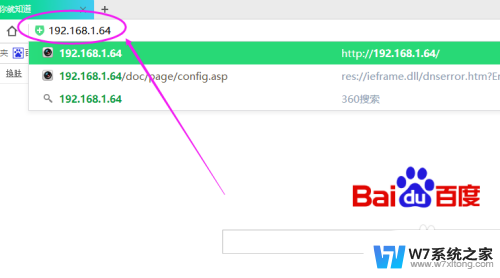
2.第一次登录摄像头的时候,用户名为admin。密码也为admin,登录进去之后会弹出密码设置要求,安装要求设置自己的密码即可。
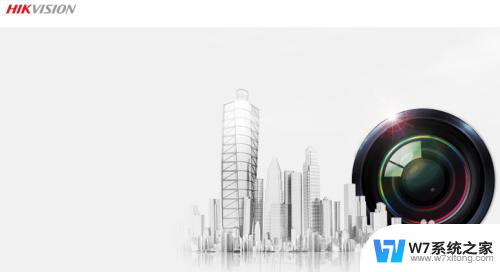
3.设置好自己的密码之后,以后登录都只能使用自己设置的登录密码进行登录了。如图所示。
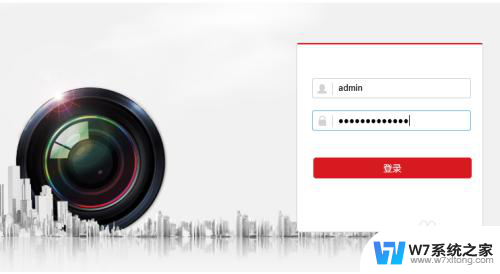
4.登录进去之后,默认是进入到视频预览界面,如图所示。

5.点击“配置”,“网络”里面的“基本配置”。然后就可以对摄像头进行IP地址、网关和子网掩码进行设置了,如图所示。
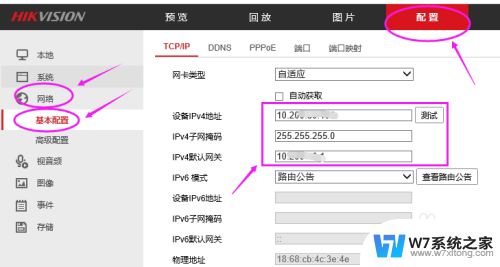
6.在“配置”-“系统”-“系统配置”-“时间配置”;里面可以选择手动校时、或者是NTP服务器校时,如图所示

7.在“配置”-“系统”-“用户管理”;里面可以对登录用户进行管理,可以增加或删除用户等等
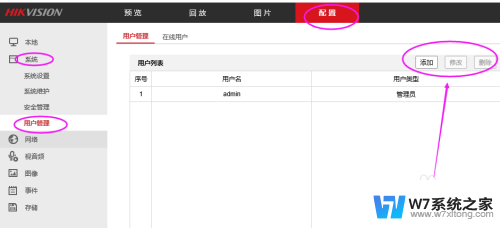
8.在“配置”-“图像”-“OSD配置”;里面可以设置摄像头名称,设置时间制式,日期格式,如图所示。
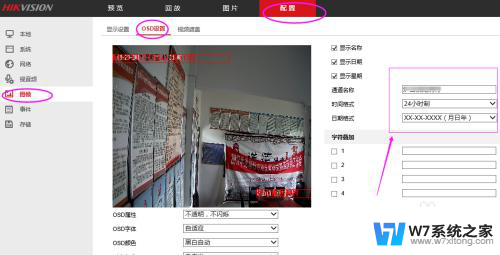
以上是监控摄像头网关设置的所有内容,如果你遇到同样的情况,请参照我的方法进行处理,希望对大家有所帮助。